Otrais ūdens fonta efekta variants piešķir jūsu dizainparaugiem dinamiskāku un dinamiskāku izskatu. Šis efekts apvieno spīdošus akcentus, viļņu tekstūras un spilgtu krāsu akcentus, lai teksts izskatītos kā dzirkstošs ūdens. Izmantojot Photoshop, varat viegli izveidot šo stilizēto ūdens efektu, prasmīgi izmantojot slāņu stilus, īpašas otas un gradientus. Sāksim un pārvērtīsim savu tipogrāfiju par mirdzošu acu pievilcēju!
1. solis
Izveidojiet jaunu tukšu failu programmā Photoshop; izmēriem nav nozīmes. Es strādāju ar 800 X 600 pikseļiem.
Tagad izveidojiet slāņa efektu fona slānim (gradientu pārklājums):
- Gradienta pārklājums:
- Blending mode: Normal
- Gradients: #002f83>#1e9de2
- Leņķis: 90°
Tagad esam pabeiguši fona pirmo daļu.
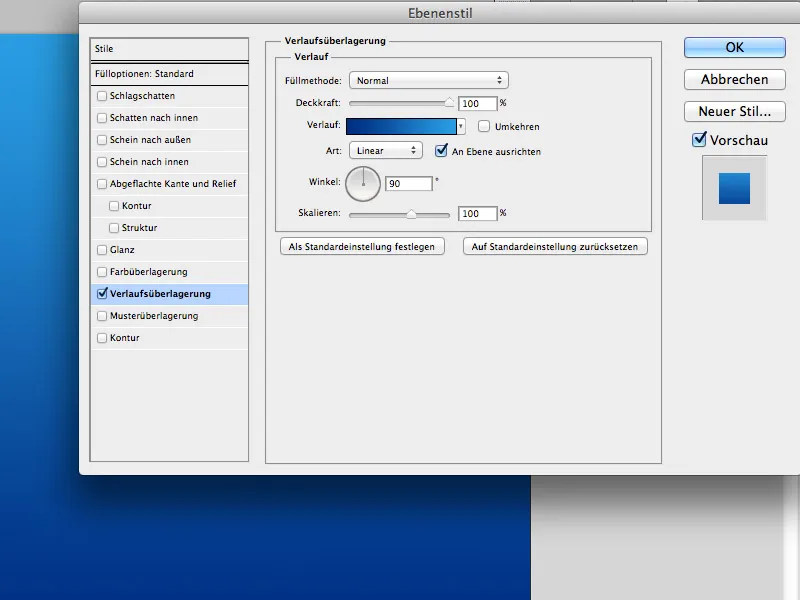
2. solis
Izvēlieties teksta rīku (T) un rakstiet tekstu dokumenta centrā:
- Satura veids: QuayItcTBlaIta.
- Izmērs: 200px
- Krāsa: #ffffffffff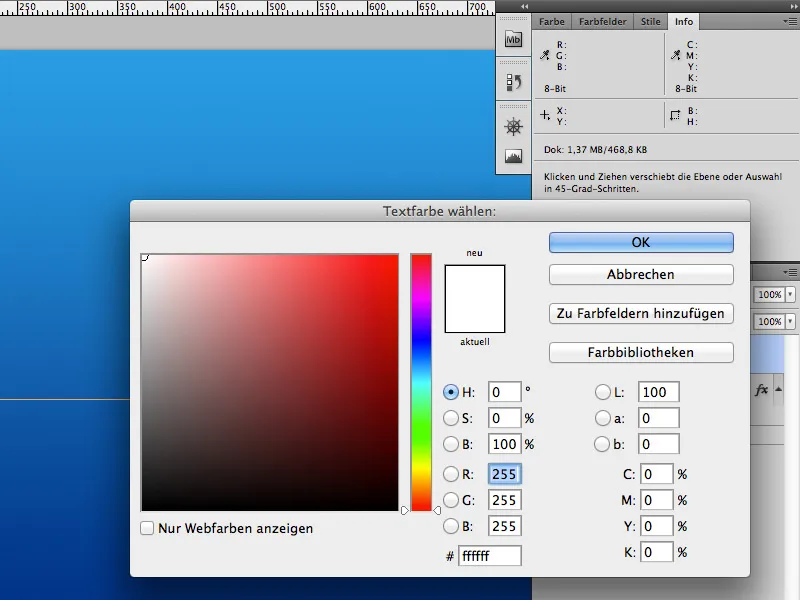
Iestatiet slāņa režīmu Multiply (reizināt) un dodieties uz Layer effects (slāņa efekti): Slieksnis: Slieksnis: Ēna uz iekšu.
Ēna uz iekšu:
- Pārklāšanas režīms: Kopēt viens otrā
- Krāsa: #ffffffffff
- Necaurredzamība: 75%
- Attālums: 12px
- Apakšaizpildījums: 0%
- Izmērs: 18px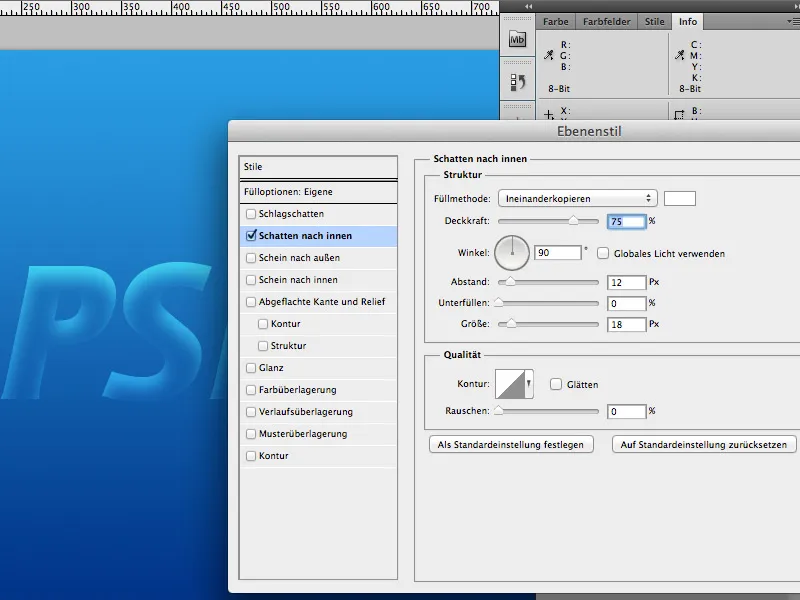
Solis 3
Dublējiet uzraksta slāni (Ctrl/Cmd+J ), pārvietojiet kopiju zem oriģināla un noņemiet slāņa efektus no kopijas.
Pēc tam kopijai piemēro Gausa izplūšanu (Filter>Blur Filter>Gaussian Blur ). Iestatiet 50 pikseļu rādiusu.
Šis slānis ir mūsu spīduma slānis; tā izmantošana ir gaumes jautājums, tāpēc šo soli varat izlaist, ja jums tas nepatīk.
Solis 4
Velciet attēlu Nr. 3542181 zem uzraksta un pagrieziet to (Ctrl/CMD+T) tā, lai ūdens pilieni atrastos vertikāli zem uzraksta.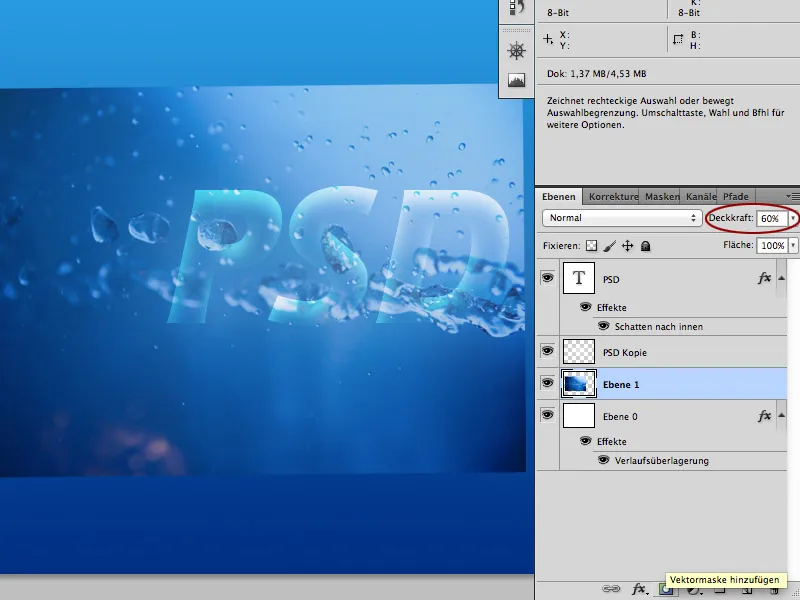
Tagad novietojiet slāņa masku virs attēla ar ūdens pilieniem. Pēc tam ar apaļu otas galu (B) un melnu krāsu apkrāsojiet pilienus slāņa maskā.
Darbs ir pabeigts, kad pilieni ir saplūduši ar attēlu tā, ka vairs nav redzama atšķirība starp fona gradientu un pilieniem.
Ja vēlaties uzlabot ūdens efektu, varat šo slāni dublēt vairākas reizes un pielāgot to atbilstoši savām vajadzībām.
Šie slānis(-i) atrodas zem teksta slāņa un Gausa izplūduma.
Solis 5
Tagad novietojiet attēlu 12688084 zem teksta slāņa un pielāgojiet to. Noklikšķiniet uz teksta slāņa slāņa miniatūras, lai ap tekstu izveidotos atlase.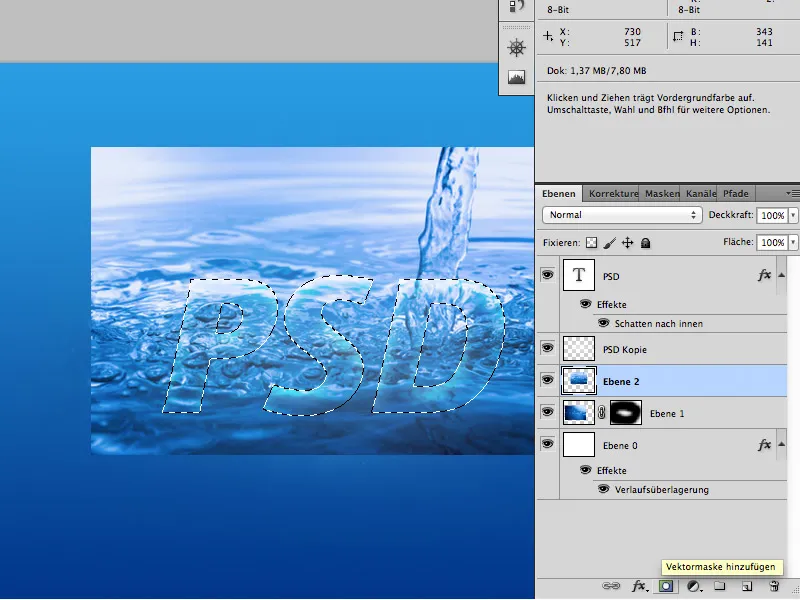
Pārbaudiet, vai attēla slānis 12688084 joprojām ir aktīvs, un noklikšķiniet uz slāņa maskas ikonas, lai izveidotu jaunu masku teksta formā.
Ja nepieciešams, noregulējiet slāņa necaurredzamību, lai tas neizskatītos pārāk ciets.
Kad tas ir izdarīts, viss ir pabeigts.
Priecājieties par šo pamācību.


